Bạn đang xem bài viết Kiểm tra số trang in đã in được và số trang in còn lại của hộp mực tại Neu-edutop.edu.vn bạn có thể truy cập nhanh thông tin cần thiết tại phần mục lục bài viết phía dưới.
Máy in là một thiết bị không thể thiếu trong cuộc sống hiện đại ngày nay, đặc biệt là đối với các chị em văn phòng. Nhưng làm thế nào để người dùng biết được số trang giấy họ đã in được? Làm sao kiểm tra xem hộp mực còn có thể in thêm bao nhiêu trang nữa? Hãy cùng Neu-edutop.edu.vn tìm ra câu trả lời nhé!
Xem ngay các mẫu mực in đang giảm giá SỐC
Cách xem các trang in trên máy in Brother
Máy in laser Brother HL-L2321D
Với hãng máy in Brother này, chỉ với một vài thao tác đơn giản, bạn sẽ có ngay thông tin bạn cần về số trang in được hay còn lại của Brother HL-L2321D. Nhà sản xuất đã tinh tế tích hợp phím Go trên bề mặt của máy, vì vậy bạn chỉ cần nhấn liên tiếp phím Go 3 lần, máy in sẽ tự động in ra 2 tờ thông tin cho bạn.
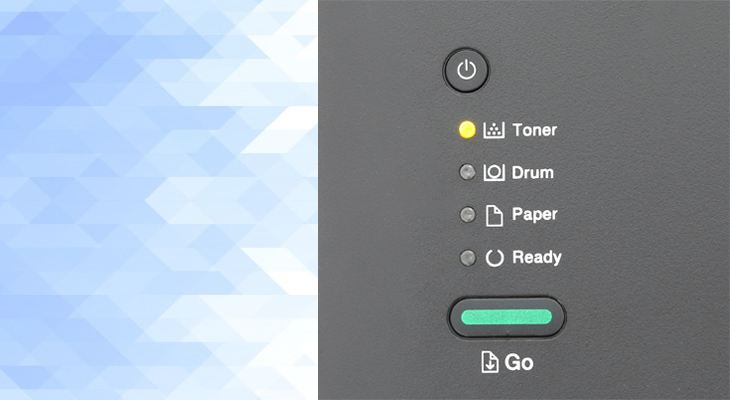
Sau đó, chọn tờ số 2 để đọc những thông tin cần thiết.
Những thông tin ở tờ thứ 2 sẽ được hiển thị trong tờ in như sau:
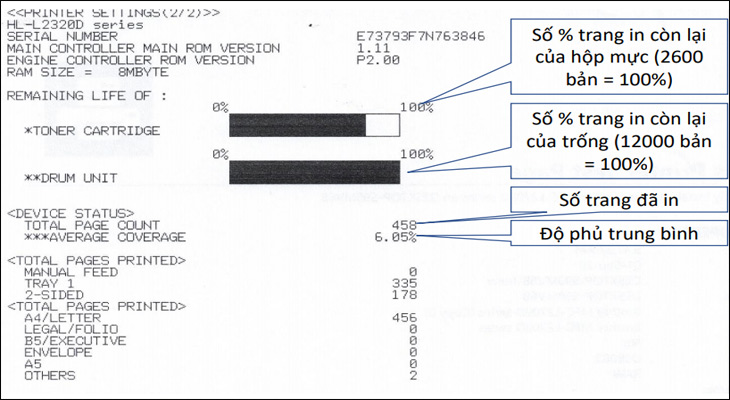
Máy in Laser Brother HL-L2366DW Wifi
Thao tác thực hiện trên loại máy in Brother HL-L2366DW cũng giống như máy Brother HL-L2321D, thay vì bấm phím Go, bạn sẽ sử dụng phím OK để nhấn 3 lần liên tiếp để máy in ra 3 tờ thông tin cho bạn.
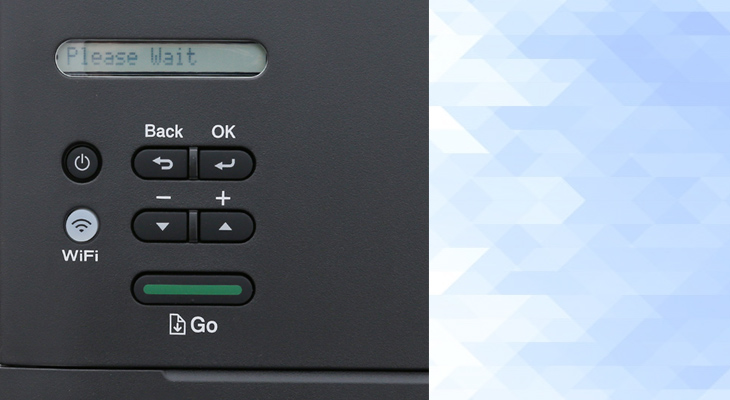
Tiếp đến, chọn tờ số 2 để có thể xem những thông tin về số trang đã in hay số trang còn lại có thể in thêm.
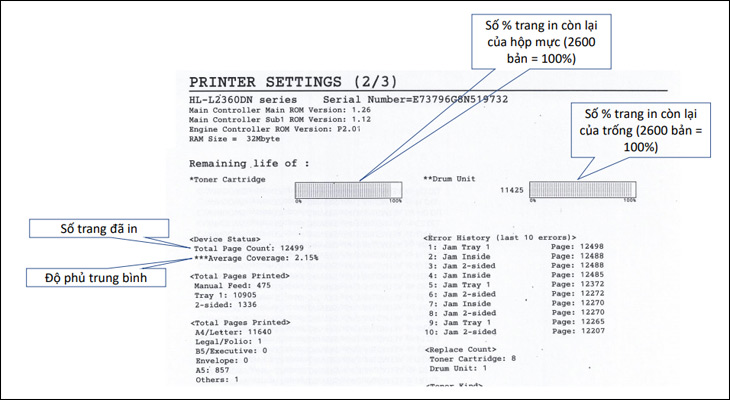
Máy in Laser đa năng Brother DCP-L2520D
Ở loại máy Brother DCP-L2520D này, bạn cần thực hiện nhiều bước hơn 2 loại máy trước. Bạn chỉ cần thực hiện đúng trình tự các bước sau đây, bạn sẽ có được những thông tin bạn cần.
Đầu tiên nhấn phím Menu có trên máy in, sau đó màn hình hiển thị sẽ hiện ra dòng chữ, nhấn Machine infor, tiếp tục nhấn Print setting trên màn hình và cuối cùng là nhấn Start (phím cứng trên máy in).

Hoàn thành xong các bước trên, máy in sẽ tự động in ra cho bạn 2 tờ thông tin. Tiếp tục chọn tờ thứ 2 để đọc những thông tin cần thiết.
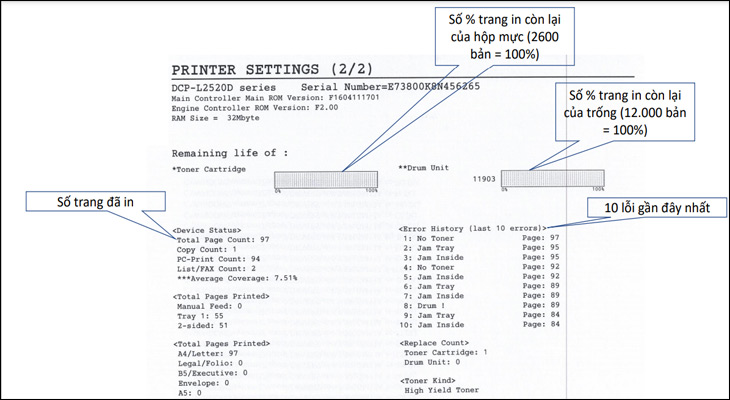
Máy in phun màu đa năng In Scan Copy Brother DCP-T310, Brother DCP-T510W Wifi, Brother Inkjet DCP-T710W Wifi
Với các loại máy này, bạn cần “kiên nhẫn” hơn chút khi thực hiện các thao tác trên máy để biết được thông tin cần tìm.
Bạn chỉ cần lần lượt nhấn các phím được tích hợp trên bề mặt máy in theo thứ tự Menu – Start – Menu, sau đó dùng phím lên xuống để chọn số 77.

Sau đó máy in sẽ in ra cho bạn 1 tờ thông tin với các số liệu giúp bạn hiểu hơn về máy.
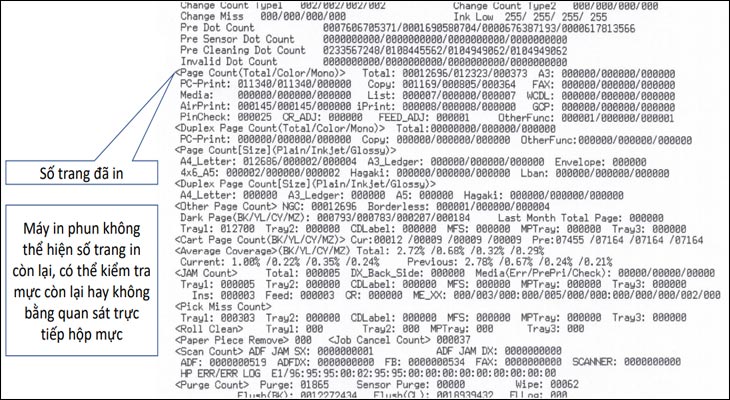
Cách xem các trang in trên máy in Canon
Máy in Series G (Canon PIXMA G1010, Canon PIXMA GM2070 Wifi, Canon PIXMA G3010)
Ở những dòng máy in Series G như Canon PIXMA G1010, Canon PIXMA G3010, chỉ với 2 bước đơn giản là bật nguồn máy in với nút nguồn trên bề mặt góc phải của máy, sau đó nhấn và giữ nút Dừng lại bên cạnh nút nguồn.

Bản in thông tin của máy sẽ được in ra với những thông số đầy đủ, chi tiết.
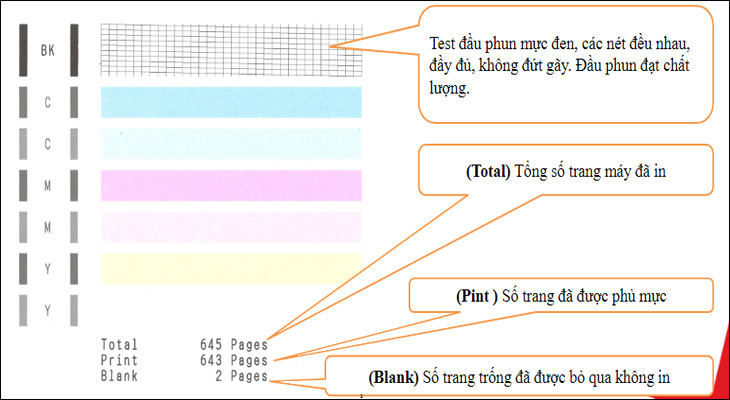
Máy in Laser Canon LBP 6030W Wifi
Ở dòng máy in này, không đơn giản chỉ thao tác trực tiếp trên máy in Canon, mà bạn phải kết nối máy in Canon LBP 6030W Wifi với máy tính để có thể xuất ra được báo cáo thông tin. Để việc thực hiện được dễ dàng, bạn chỉ cần làm theo những bước hướng dẫn sau đây:
Bước 1: Nhấp vào biểu tượng tam giác trên desktop rồi chọn biểu tượng như hình bên dưới.
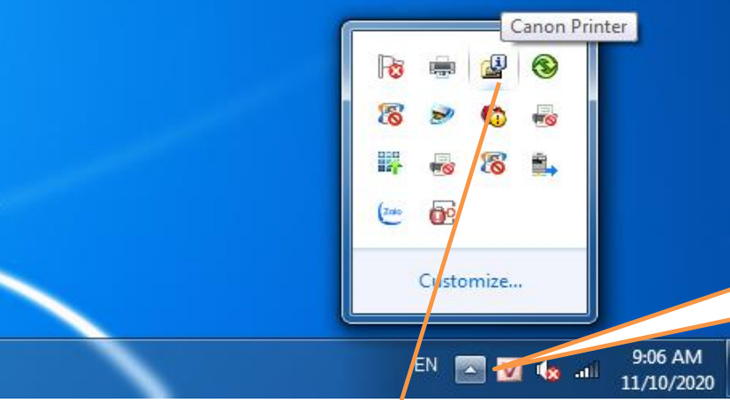
Bước 2: Nhấp chọn máy in cần lấy thông số.
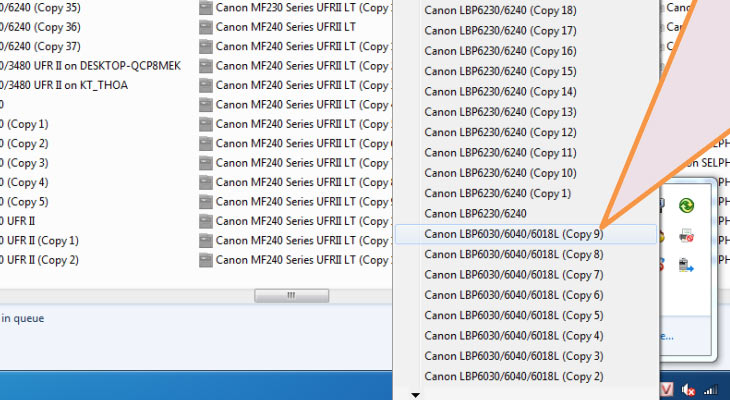
Bước 3: Nhấp Options -> Counter Information -> Total Printed Pages thể hiện số bản đã in.
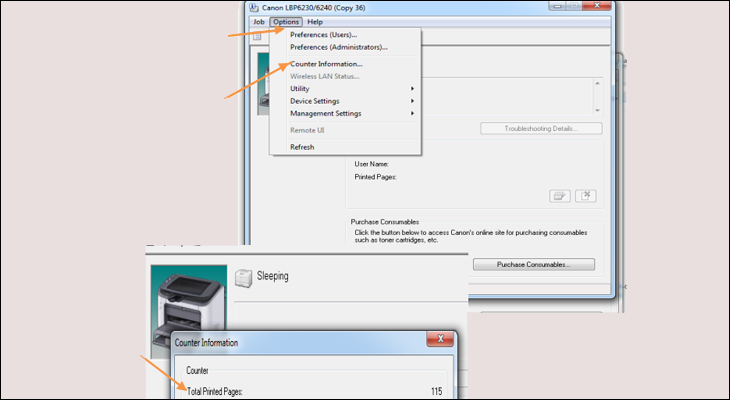
Bước 4: Cuối cùng nhấp chọn Utility -> Configuration Page Print…
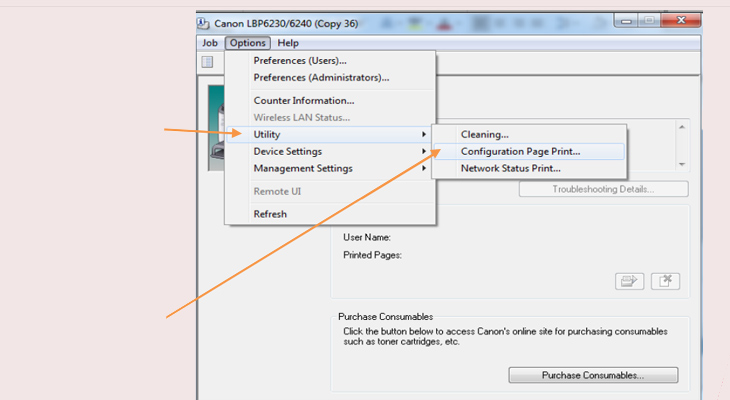
Máy in đa năng Canon Laser MF241d
Để xem những thông tin về số trang in của loại máy in này, bạn cần thao tác trực tiếp trên máy in và nội dung sẽ được hiển thị trên màn hình của máy với những bước cụ thể như sau:
Bước 1: Đầu tiên bạn nhấn vào Status Monitor.
Bước 2: Rồi nhấn chọn thông tin thiết bị.
Bước 3: Chọn Kiểm tra máy đếm để biết được số lượng bản đã in.

Sau đó, màn hình sẽ hiển thị số trang mà bạn đã in được ở máy in này.
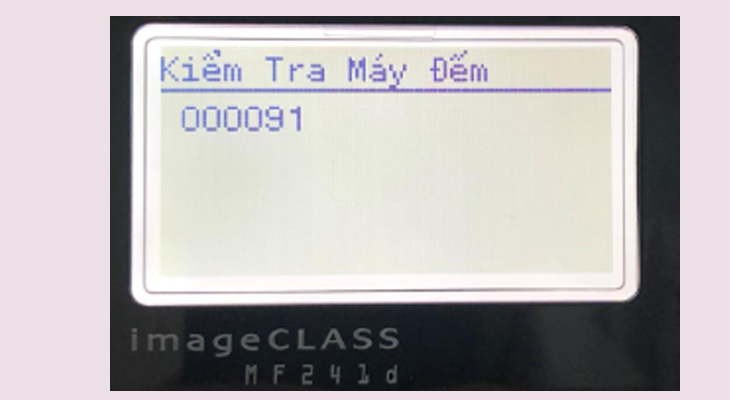
Cách xem các trang in trên máy in HP
Máy in HP LaserJet Pro M12a
Máy in của dòng HP LaserJet Pro M12a có sự khác biệt nhỏ so với các máy in khác là có đèn cảnh báo và đèn nguồn (số 1,2), báo hiệu các thao tác khi sử dụng. Để xem được bản thông số chi tiết của máy, bạn chỉ việc nhấn và giữ nút Hủy (số 1) cho đến khi đèn nguồn nhấp nháy rồi thả, bản báo cáo thông số sẽ được in ra ngay lập tức.

Máy in HP Neverstop 1000w
Không thao tác rườm rà như những máy in khác, HP Neverstop Laser 1000w chỉ với 1 thao tác nhấn và giữ nút Tiếp tục trong 3 giây cực kỳ đơn giản, bạn sẽ xuất ra được bản báo cáo cho các thông số máy in của mình.

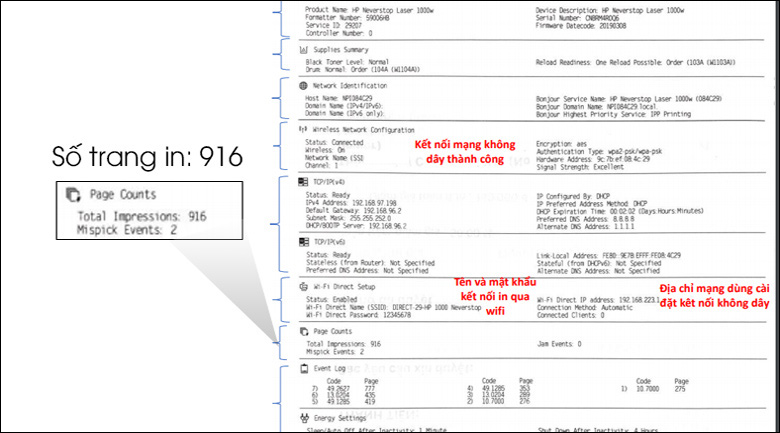
Máy in phun màu đa năng In Scan Copy HP Ink Tank 415 WiFi, Ink Tank 315, HP Ink Tank 115
Tương tự với dòng máy HP Neverstop Laser Printers, những dòng máy này cũng chỉ cần nhấn và giữ nút Hủy trong vòng 3 giây, bạn sẽ có ngay các thông tin chi tiết về máy in của mình.
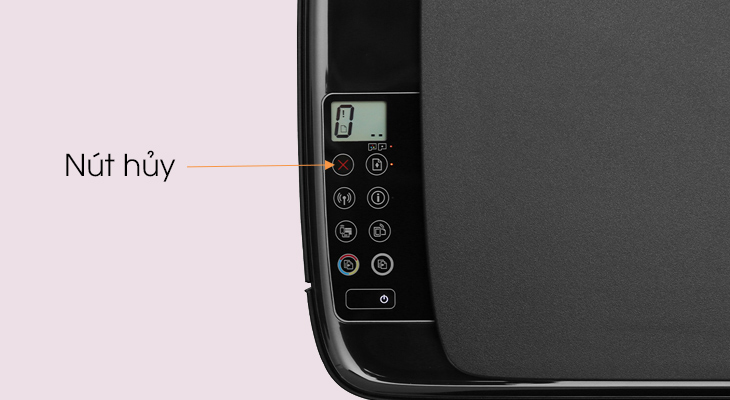
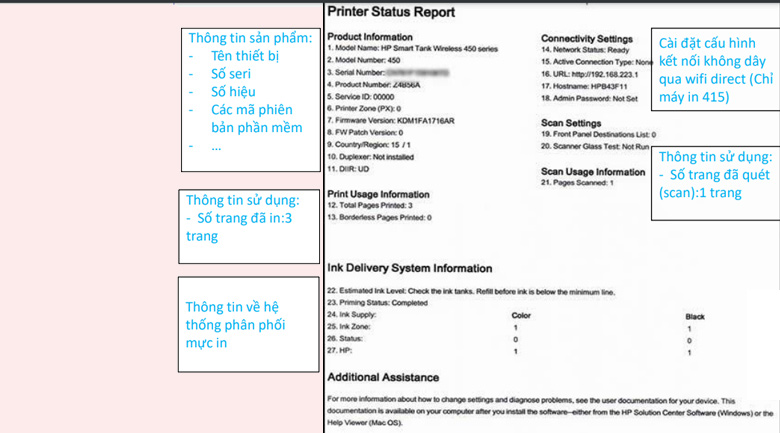
Xem thêm các loại máy in bán chạy nhất tại Neu-edutop.edu.vn:
Vậy là bạn đã có thể kiểm tra máy in để biết số lượng trang giấy mình đã in và số trang còn lại có thể in được qua bài viết trên. Nếu bạn cảm thấy hữu ích với bài hướng dẫn trên, hãy để lại bình luận để Neu-edutop.edu.vn biết nhé!
Cảm ơn bạn đã xem bài viết Kiểm tra số trang in đã in được và số trang in còn lại của hộp mực tại Neu-edutop.edu.vn bạn có thể bình luận, xem thêm các bài viết liên quan ở phía dưới và mong rằng sẽ giúp ích cho bạn những thông tin thú vị.
